
Тема: Угловые размеры в Компас-3D. Модель «Кресло»
Цель занятия: изучить принцип создания 3D-модели с использованием угловых отрезков и прямых.
Задачи:
Обучающие: научить правилам создания 3D-модели с помощью операций «выдавливание» и «вырезать выдавливанием», «скругление»; развить представление о редактировании и удалении элементов, редактировании эскиза, редактировании параметров элемента в САПР Компас-3D;
Развивающие: формировать интерес к учению; развивать познавательные интересы, творческие способности; прививать исследовательские навыки.
Воспитательные: воспитание активности учащихся; обеспечение сознательного усвоения материала.
Оборудование:
Программное обеспечение: Компас-3D, мультимедиа-проектор, ПК, алгоритм выполнения задания для каждого учащегося, Интернет
Ход занятия
1. Организационный момент
Сообщение темы, определение цели и задач занятия учащимися.
2. Актуализация знаний
Повторим ранее изученный материал.
Ø Что называется сопряжением?
Ø Перечислите основные элементы сопряжения.
Ø Перечислите виды сопряжений.
Ø С помощью какой команды выполняется сопряжение в программе Компас-3D? Где расположена соответствующая кнопка?
3. Ориентировочно-мотивационный этап.
Сегодня на занятии мы рассмотрим, как в программе Компас-3D задать угол между отрезками и прямыми. Мы изучим эти принципы на примере детали «Кресло»
4. Операционно-исполнительский этап
Создадим 3D-модель «Кресло».
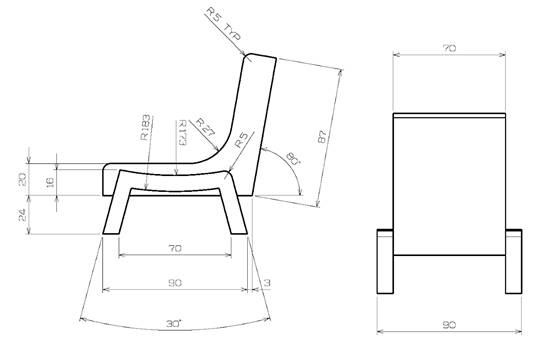 |
Порядок выполнения работы:
1) Запускаем программу Компас-3D V16.
2) Создаем файл-деталь.
3) В файле выполнить построение детали «Кресло».
4)
Меняем
![]() ориентацию
осей на XYZ
ориентацию
осей на XYZ
5)
Выбираем
плоскость XY (синяя) и переходим в
эскиз ![]() .
.
6)
С
помощью горизонтальной вспомогательной прямой![]() и вертикальной вспомогательной прямой
и вертикальной вспомогательной прямой![]() отмечаем точку (0,0)
на эскизе.
отмечаем точку (0,0)
на эскизе.
7)
Выбираем
инструмент параллельная прямая ![]() (одна) и строим прямую влево от
вертикальной прямой, проходящей через точку (0,0) на расстоянии 93 мм.
(одна) и строим прямую влево от
вертикальной прямой, проходящей через точку (0,0) на расстоянии 93 мм.
8)
Выбираем
инструмент параллельная прямая ![]() (одна) и строим прямую вверх от
горизонтальной прямой, проходящей через точку (0,0) на расстоянии 20 мм.
(одна) и строим прямую вверх от
горизонтальной прямой, проходящей через точку (0,0) на расстоянии 20 мм.
9)
![]()
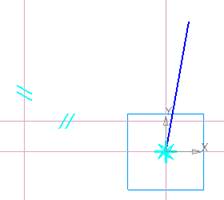 |
|||
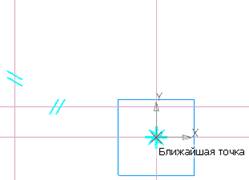 |
|||
10) ![]()
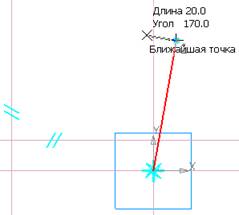 |
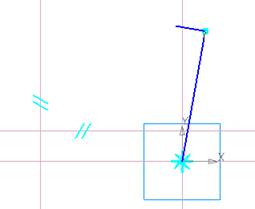 |
||
11) ![]()
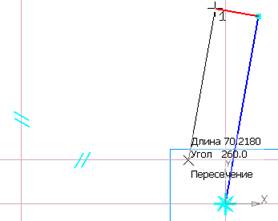 |
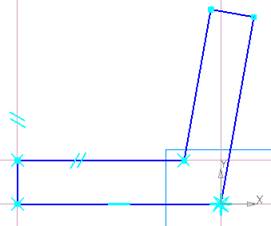 |
||
12)
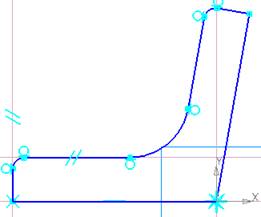 |
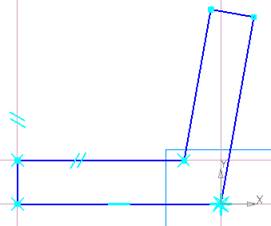 |
13) Выходим
из эскиза 1 выдавливаем ![]() его в прямом направлении на расстояние 70
мм.
его в прямом направлении на расстояние 70
мм.
14) Выбираем
плоскость XY (синяя) и
переходим в эскиз ![]() .
.
15) С
помощью вспомогательных прямых ![]() и
и ![]() отмечаем точку (0,0) на эскизе.
отмечаем точку (0,0) на эскизе.
16) Выбираем
инструмент параллельная прямая ![]() (одна) и строим 4 прямые влево от
вертикальной прямой, проходящей через точку (0,0) на расстоянии 3 мм, 13 мм,
83 мм и 93 мм.
(одна) и строим 4 прямые влево от
вертикальной прямой, проходящей через точку (0,0) на расстоянии 3 мм, 13 мм,
83 мм и 93 мм.
17) Выбираем
инструмент параллельная прямая ![]() (одна) и строим 2 прямые вверх от
горизонтальной прямой, проходящей через точку (0,0) на расстоянии 6 мм и 16
мм. Затем строим параллельную
(одна) и строим 2 прямые вверх от
горизонтальной прямой, проходящей через точку (0,0) на расстоянии 6 мм и 16
мм. Затем строим параллельную ![]() вниз от горизонтальной прямой, проходящей
через точку (0,0) на расстоянии 24 мм
вниз от горизонтальной прямой, проходящей
через точку (0,0) на расстоянии 24 мм
18)
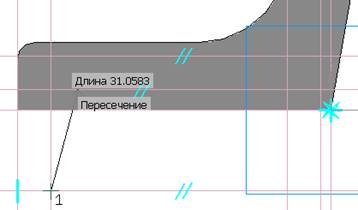
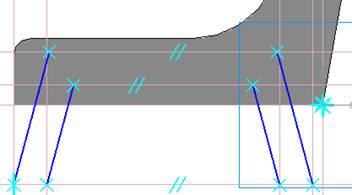
![]() Выбираем инструмент
отрезок
Выбираем инструмент
отрезок ![]() и в указанных точках как на рисунке,
выполняем построение 4 отрезков под углом 75 градусов и – 75 градусов, длиной
до пересечения с параллельными прямыми:
и в указанных точках как на рисунке,
выполняем построение 4 отрезков под углом 75 градусов и – 75 градусов, длиной
до пересечения с параллельными прямыми:
19) ![]()
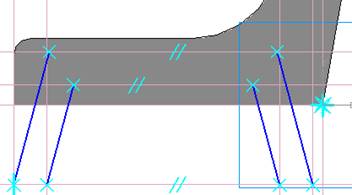
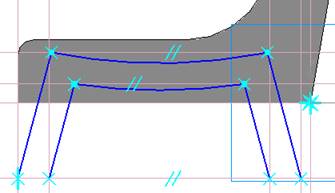
Выбираем
инструмент дуга по двум точкам ![]() и
выполняем
построение двух дуг R=173
и R=183:
и
выполняем
построение двух дуг R=173
и R=183:
20) ![]()
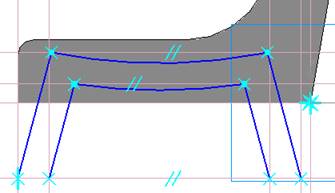
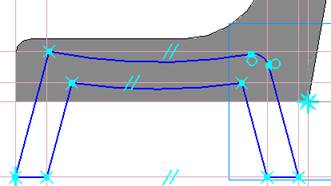
Скругляем
эскиз согласно чертежу ![]() R=5
мм и замыкаем его:
R=5
мм и замыкаем его:
21)
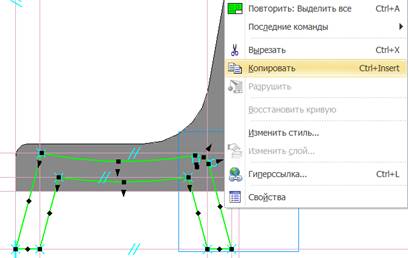 |
22) Выходим
из эскиза 2 выдавливаем ![]() его в обратном направлении на расстояние
10 мм.
его в обратном направлении на расстояние
10 мм.
23)
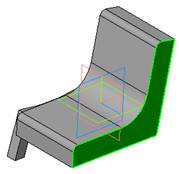 |
24) Вставляем скопированный ранее эскиз в точку (0,0).
25) Выходим
из эскиза 3 выдавливаем ![]() его в прямом направлении на расстояние 10
мм.
его в прямом направлении на расстояние 10
мм.
26) Модель готова! Сохраняем файл на диске С:\ в своей папке под именем: Кресло.
5. Закрепление темы
Проверьте себя
Ø Как задать угол между двумя отрезками/прямыми?
Ø Как скопировать и вставить эскиз в Компас-3D?
Ø Как построить дугу заданного радиуса в Компас-3D?
6. Итог занятия
Сегодня на занятии мы научились задавать угол между отрезками и прямыми. На практике отработали процесс создания угловых отрезков. Наше занятие подошло к концу. Спасибо за внимание!
Материалы на данной страницы взяты из открытых источников либо размещены пользователем в соответствии с договором-офертой сайта. Вы можете сообщить о нарушении.